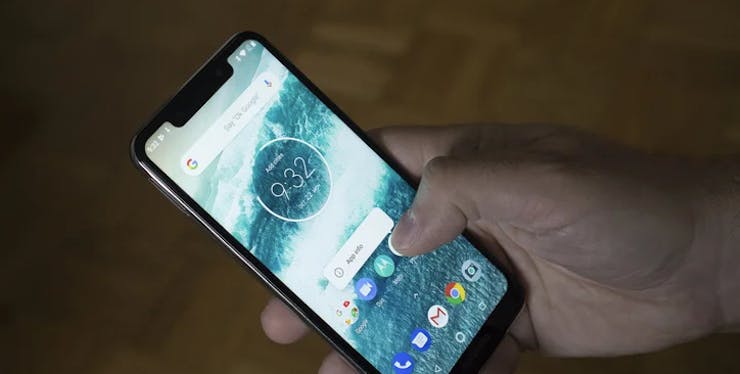
Estava enviando mensagens no WhatsApp ou assistindo a vídeos no YouTube e seu smartphone travou? Se essa não é uma novidade para o seu aparelho, chegou a hora de aprender como formatar o celular Motorola. Assim, dá para restaurar as configurações de fábrica e deixá-lo novinho em folha!
Quando você sabe como resetar o celular Motorola, também fica até mais fácil desinstalar os apps e outros dados antes de passá-lo adiante. Se busca um tutorial simples e descomplicado, encontrou o lugar certo. Veja como fazer!
Tente reiniciar o aparelho
Antigamente, uma opção dos aparelhos não só da Motorola, mas de outras marcas também, era retirar a bateria para resetar o celular. Porém, como agora elas não são mais removíveis, o jeito é recorrer à formatação.
Antes de saber como formatar o celular Motorola, vale lembrar que, ao fazer isso, você perde tudo que já foi salvo nele: as fotos, senhas gravadas no navegador de internet, histórico de sites visitados, apps baixados e assim por diante. Existem alguns casos em que o problema de travamento pode ser resolvido com uma simples reinicialização do aparelho.
Para reiniciar seu Motorola, pressione o botão de Liga/Desliga junto ao Volume Baixo durante alguns segundos. Fácil, não é mesmo? Assim que o celular abrir a tela de início, vai funcionar da mesma forma que antes, sem perder os seus dados salvos.
E aí, não teve jeito e os problemas continuam? Então, siga a leitura e descubra de vez como formatar o Motorola!
Faça o backup dos dados
Se você quer saber como formatar o celular Motorola sem perder os apps baixados, favoritos do Chrome, papel de parede, senhas de Wi-Fi, entre outros, tenha em mente que é preciso fazer o backup antes do procedimento. Também é algo bem simples, que dá para fazer pelo próprio menu de configurações.
Saiba como fazer o backup:
- vá em "Configurar" e selecione a opção "Fazer backup e redefinir";
- clique em "Backup de dados";
- ative a "Restauração automática", opção que inclui as configurações de apps e dados na restauração;
- pronto! Agora é só aguardar.
Lembrando que os dados são sincronizados com uma conta do Google. Então, se você tiver mais de uma, certifique-se de que escolheu a correta, combinado?
Como resetar o Motorola: acesse as configurações
Chegou a hora de formatar o seu celular. Antes de dar início a esse procedimento, conecte-se à internet –– de preferência, em uma conexão de Wi-Fi estável para não aumentar o tempo de espera. Em geral, dura cerca de 10 minutos. Também encaixe o aparelho no carregador, para não ter o risco de ficar sem!
Tudo ok? Agora é só seguir estas instruções:
- acesse as configurações do seu Motorola;
- clique em "Fazer backup e Redefinir";
- vá na opção "Restaurar dados de fábrica";
- escolha a alternativa "Restaurar telefone";
- na sua tela, vai aparecer um popup questionando se você tem certeza que deseja formatar o celular. Clique em "Apagar todos os dados";
- coloque a sua senha ou o padrão de segurança e pronto!
Use o modo de recuperação
Agora se você busca como formatar seu Moto G4 ou como resetar o Motorola One, entre outros aparelhos da marca, e não conseguiu dessa forma, não se desespere ainda! Existe um jeito de deixar o seu smartphone como novo por meio do modo de recuperação –– o chamado Recovery Mode.
É um processo mais complicado que o anterior! Tanto é que muitas pessoas preferem deixá-lo para as mãos de um profissional especializado. Se você quer resolver o problema por si só e sente segurança com isso, vamos lá! O primeiro passo é desligar o seu celular Motorola.
Faça o seguinte agora:
- com o celular desligado, segure o botão Diminuir Volume e o Ligar/Desligar por poucos segundos;
- na sua tela, vão aparecer algumas opções –– entre elas, Recovery. Aperte o botão Volume baixo até chegar nela;
- para dar o ok, aperte o Aumentar Volume;
- agora, a sua tela vai ser preenchida com o símbolo do Android com um ícone de exclamação. Para selecioná-lo, segure o botão de Aumentar Volume por até 15 segundos. Em seguida, segure Ligar/Desligar;
- na lista de opções que vai aparecer em seguida, escolha "wipw data/factory reset". Na sequência, "Yes/delet all user data", o que dará início à restauração.
Essa é uma boa opção para aqueles momentos em que o celular trava de uma forma que nem é possível acessar as configurações. Aí, vem a chamada restauração externa. Ela é válida para os modelos da Motorola acima do Moto G.
Ainda não resolveu o problema com o modo de recuperação? Talvez a sua melhor opção seja trocar de celular. Mas não se esqueça de escolher as configurações necessárias para atender às suas necessidades de uso. Muito além do preço, veja sobre tamanho de tela, processador, bateria e muito mais.
Que tal agora conhecer os melhores celulares do mercado e saber qual será o seu próximo modelo? Vem com a gente que temos boas dicas para você!

Graduada em Jornalismo (UNESP) e Marketing (Uninove), Giovanna Hespanhol atua com redação e revisão de conteúdos com foco em SEO. Das novidades da tecnologia às dicas de séries e filmes nos streamings, gosta de escrever de tudo um pouco.


